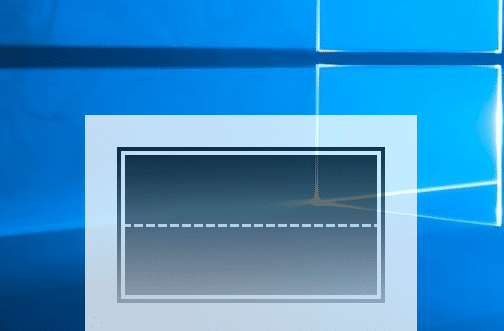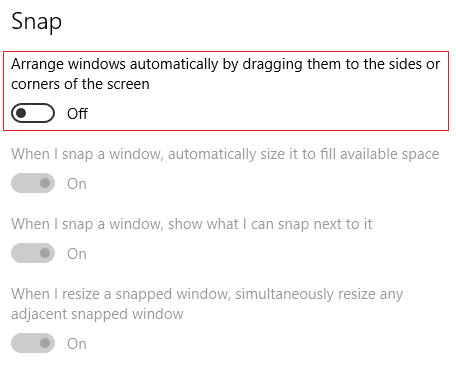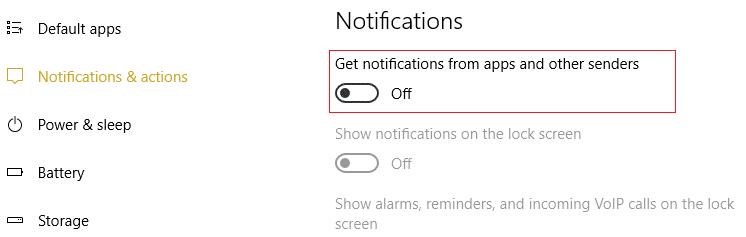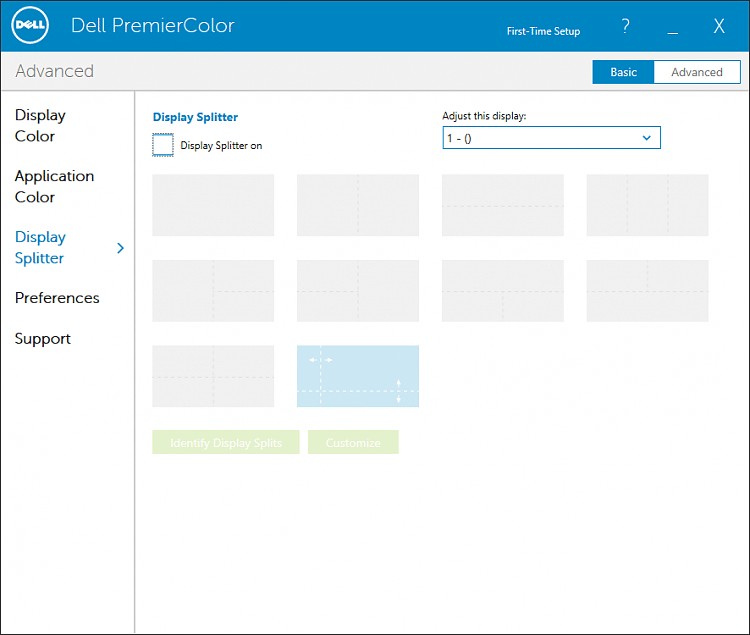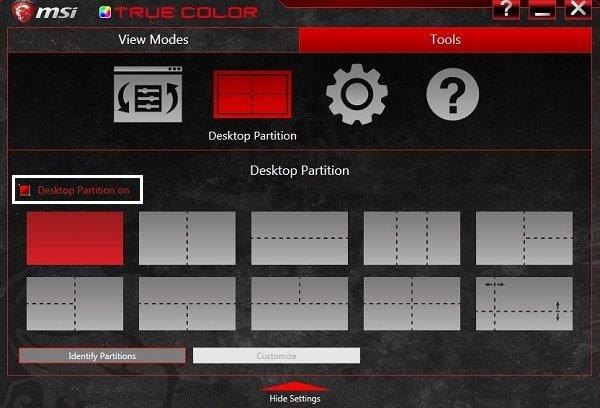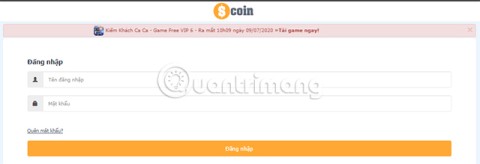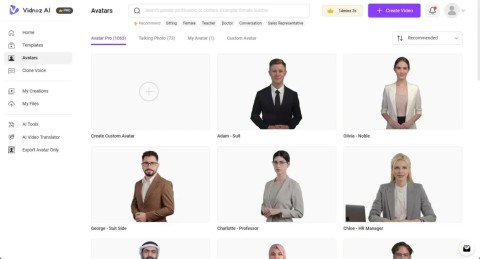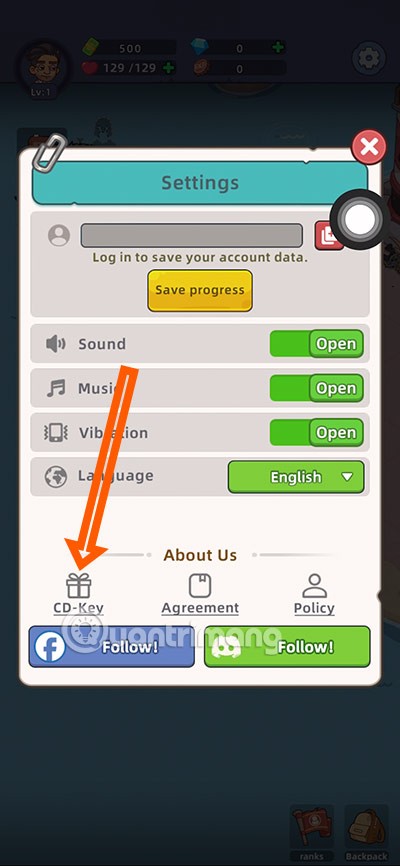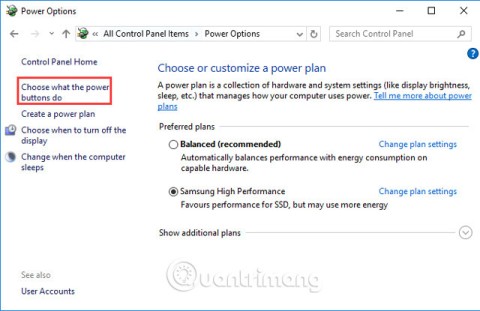Deshabilitar Snap Pop-Up al mover ventanas: este es un problema muy molesto en Windows 10 donde si agarra una ventana para moverla, aparecerá una superposición emergente donde ha hecho clic y facilitará el ajuste a los lados de la ventana. monitor. Por lo general, esta función es inútil y no le permitirá colocar sus ventanas como desee porque cuando arrastra la ventana al área donde desea que se ubique, esta superposición emergente se interpone y evita que coloque la ventana en su posición. Ubicación deseada.
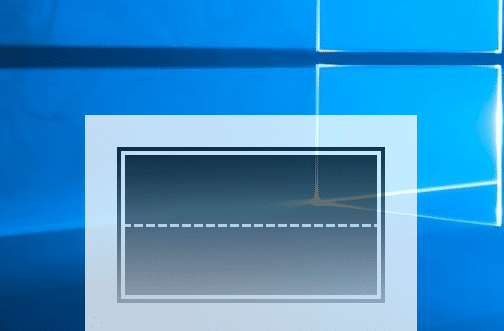
Aunque la función Snap Assist se introdujo en Windows 7, que permite a los usuarios ver dos aplicaciones una al lado de la otra sin que se superpongan. El problema surge cuando Snap Assist recomienda automáticamente la posición que se debe ocupar mostrando la superposición y, por lo tanto, creando el bloqueo.
La solución más común para solucionar el problema es desactivar snap o aerosnap en Configuración del sistema, sin embargo, no parece apagar el snap por completo y crea un nuevo problema. Entonces, sin perder tiempo, veamos cómo solucionar este problema con los métodos que se enumeran a continuación.
Contenido
Deshabilitar Snap Pop-Up al mover ventanas
Asegúrese de crear un punto de restauración en caso de que algo salga mal.
Método 1: intente deshabilitar Snap Assist
1.Presione la tecla de Windows + I para abrir Configuración y luego haga clic en Sistema.

2.En el menú de la izquierda, seleccione Multitarea.
3. Desactive la opción " Organizar las ventanas automáticamente arrastrándolas hacia los lados o las esquinas de la pantalla " para deshabilitar la función Snap Assist.
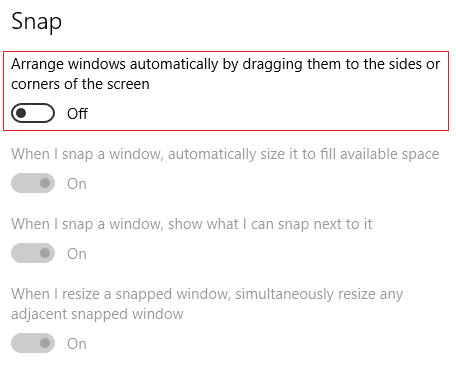
4. Reinicie su PC para guardar los cambios. Esto le ayudará a desactivar Snap Pop-Up mientras mueve Windows dentro de su escritorio.
Método 2: deshabilitar los consejos sobre Windows
1.Presione la tecla de Windows + I para abrir Configuración y luego haga clic en Sistema.

2.En el menú de la izquierda, seleccione Notificaciones y acciones.
3. Desactive la opción " Recibir notificaciones de aplicaciones y otros remitentes " para deshabilitar las sugerencias de Windows.
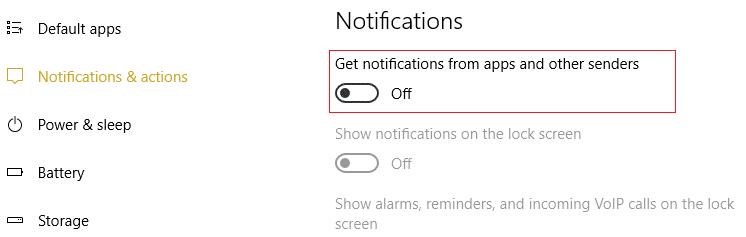
4. Reinicie su PC para guardar los cambios.
Método 3: deshabilite el divisor de pantalla en una computadora Dell
1.Desde la barra de tareas, haga clic en Dell PremierColor y realice la configuración si aún no lo ha hecho.
2. Una vez que termine la configuración anterior, haga clic en Avanzado en la esquina superior derecha.
3. En la ventana Avanzado, elija la pestaña Display Splitter en el menú de la izquierda.
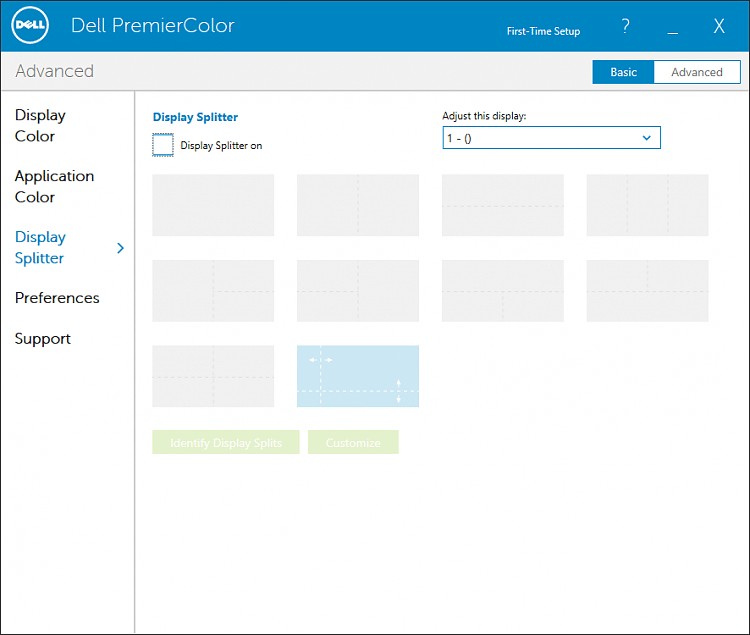
4.Ahora desmarque Display Splitter en la caja y reinicie su PC.
Método 4: deshabilitar la partición de escritorio en una computadora MSI
1.Haga clic en el icono MSI True Color de la bandeja del sistema.
2. Vaya a Herramientas y desmarque Partición de escritorio en.
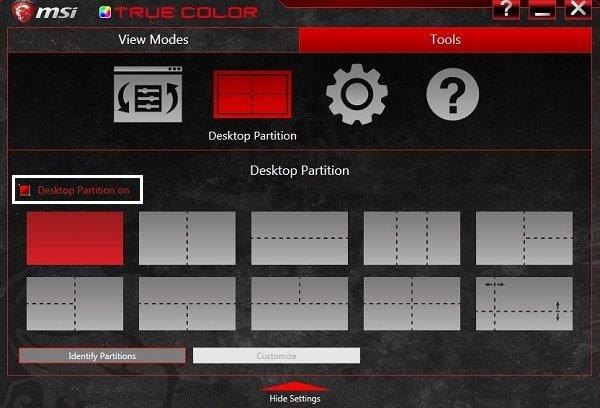
3.Si todavía está atascado en el problema, desinstale la aplicación MSI True color .
4. Reinicie su PC para guardar los cambios.
Recomendado para ti:
Eso es todo, ha aprendido con éxito Cómo deshabilitar la ventana emergente instantánea mientras mueve Windows si todavía tiene alguna pregunta con respecto a esta guía, no dude en hacerla en la sección de comentarios.